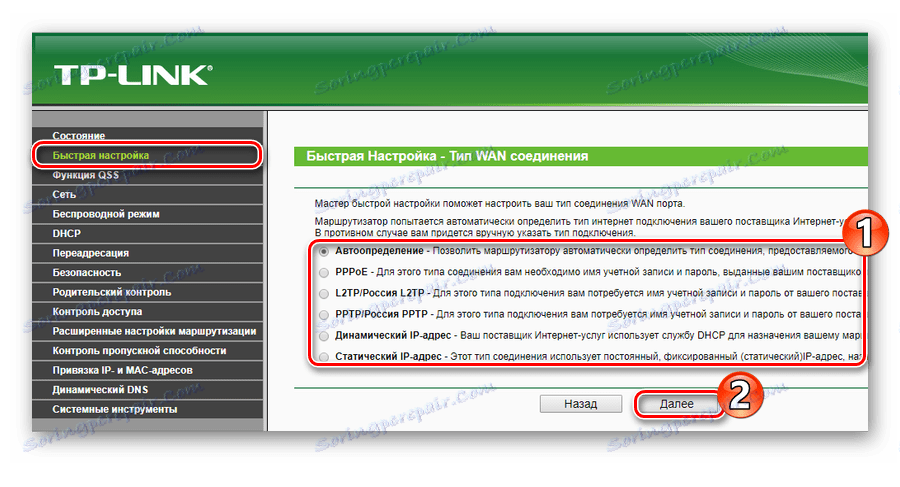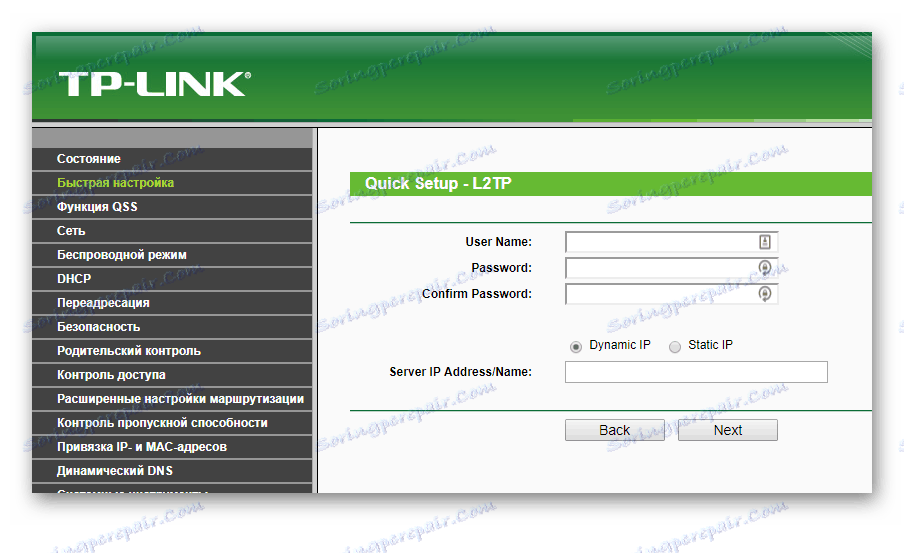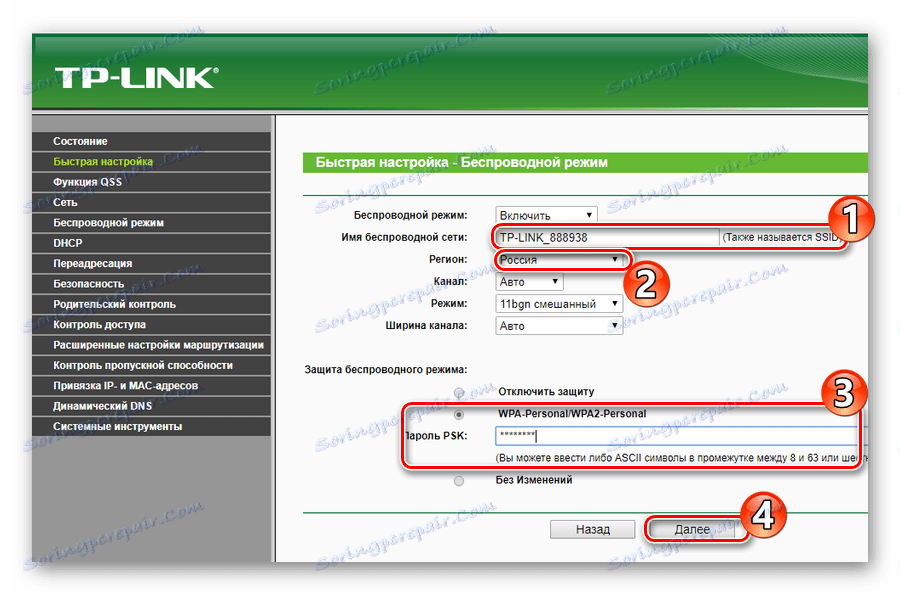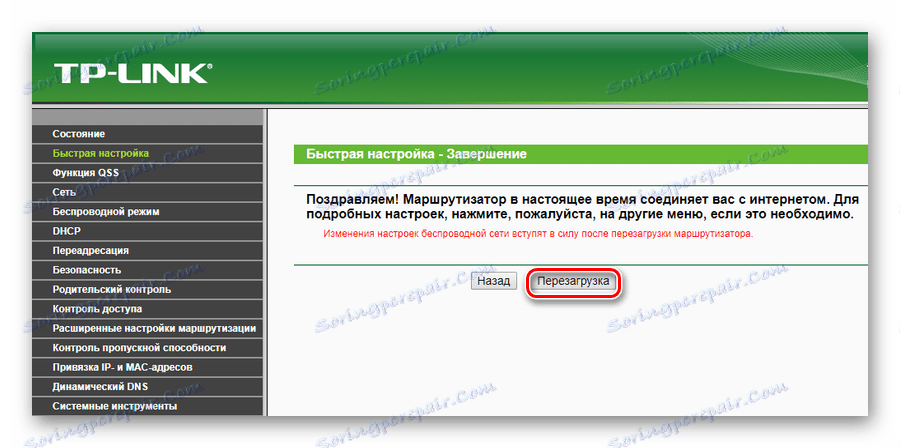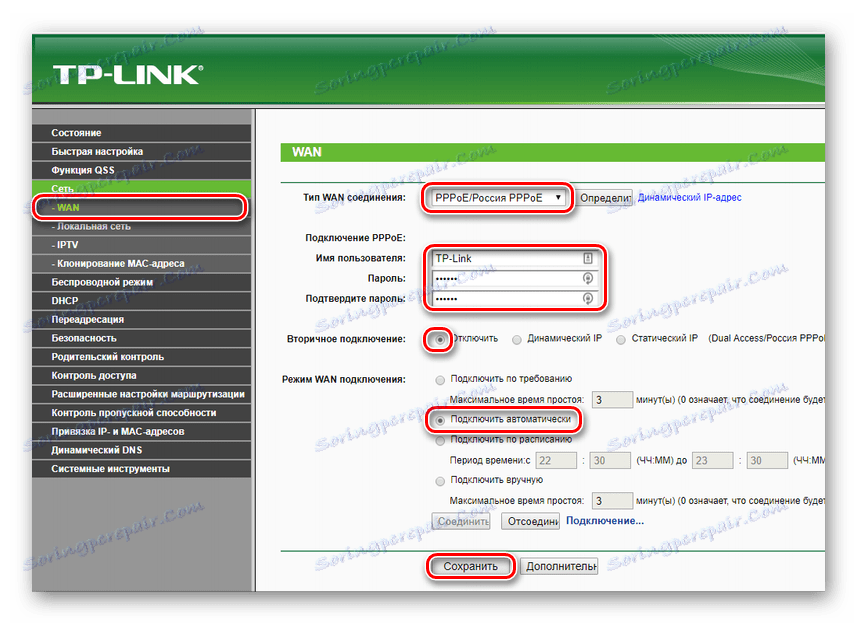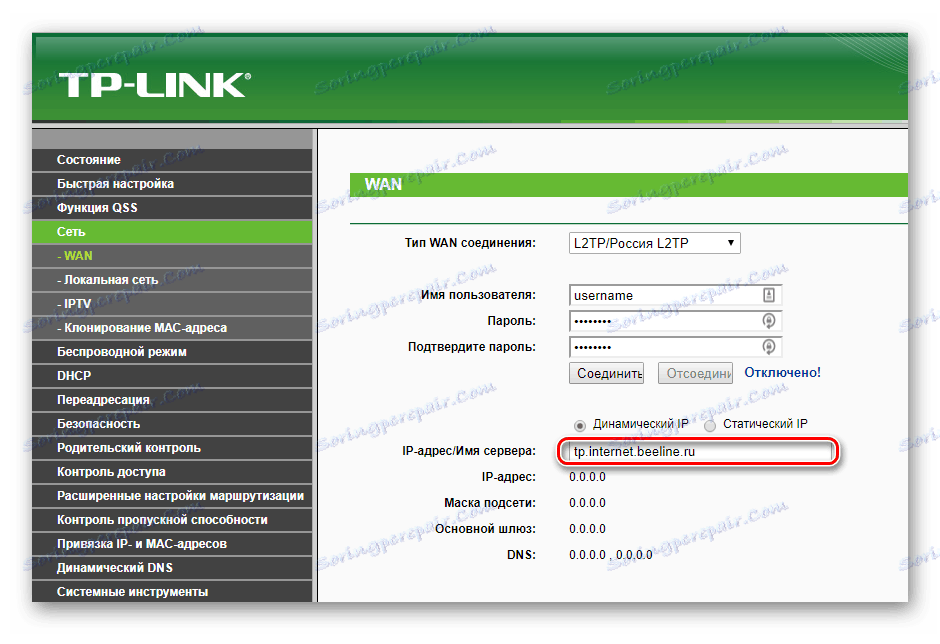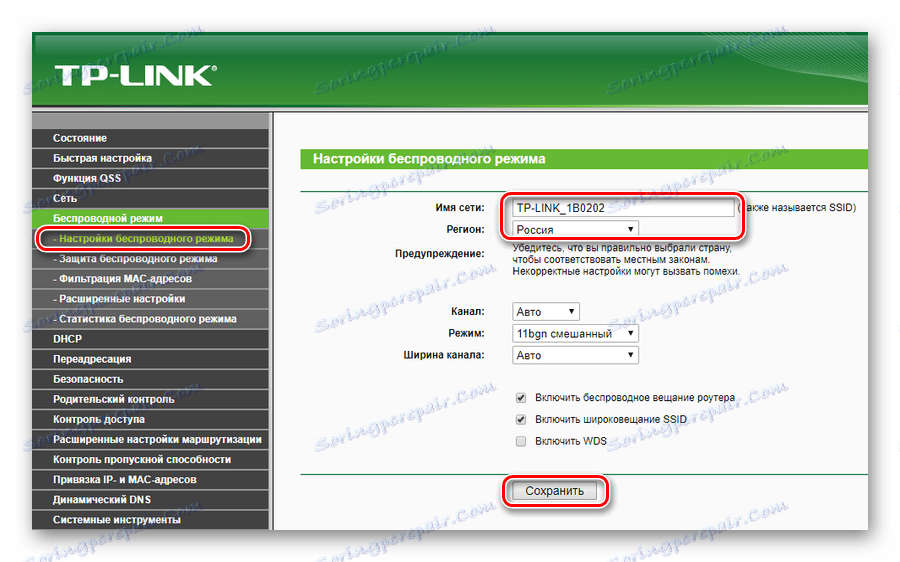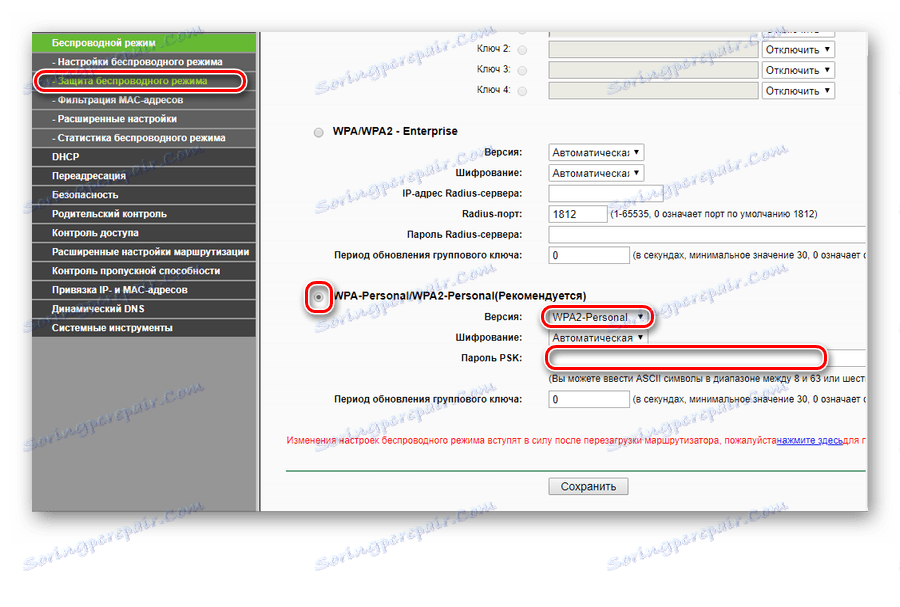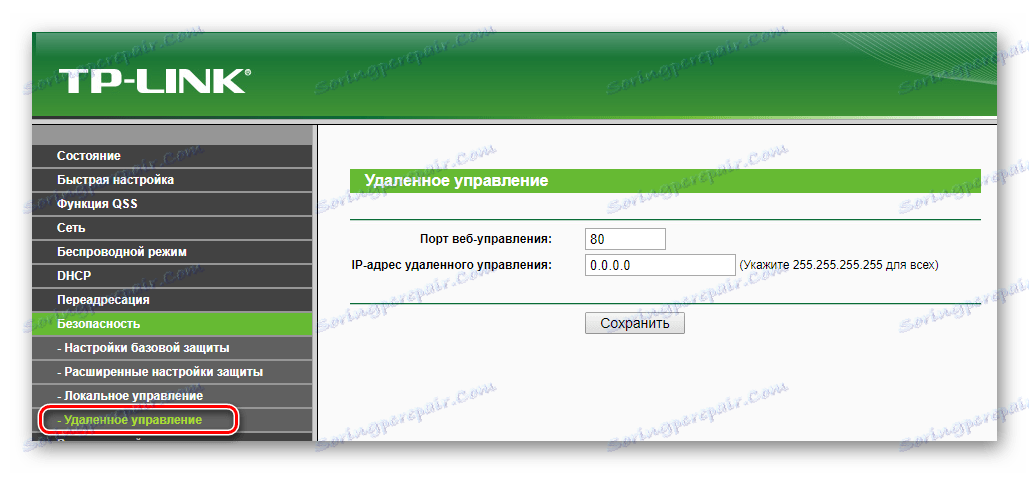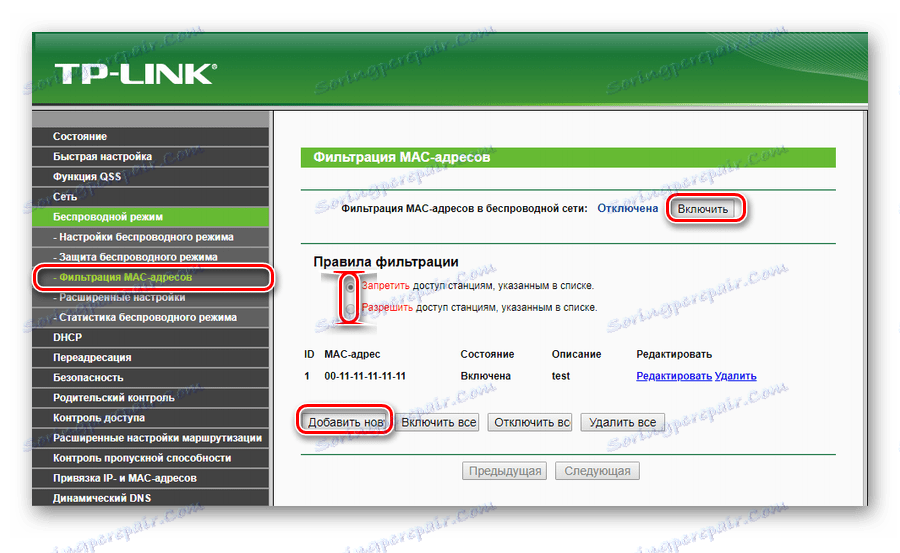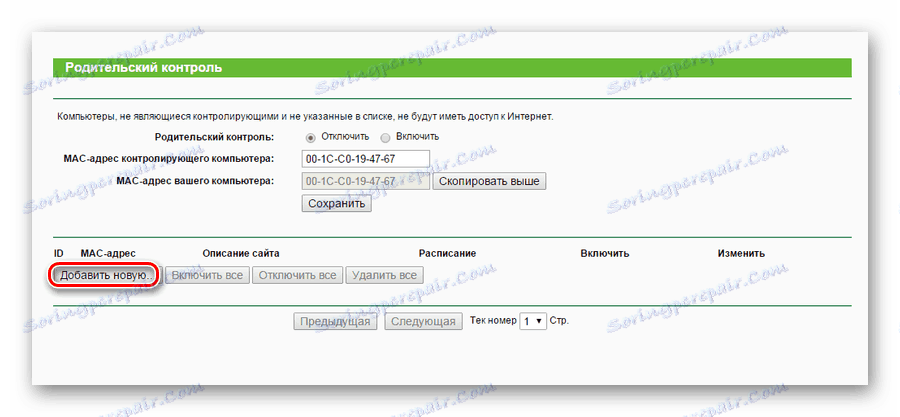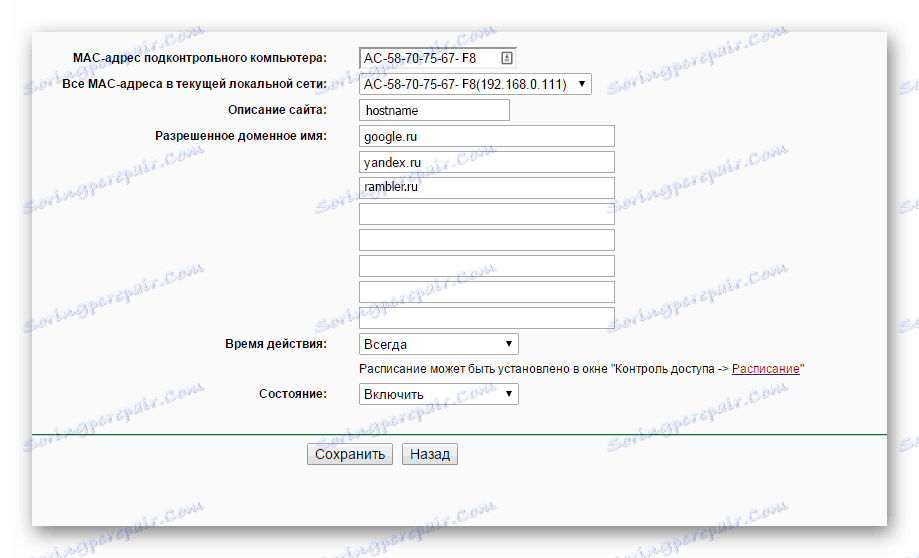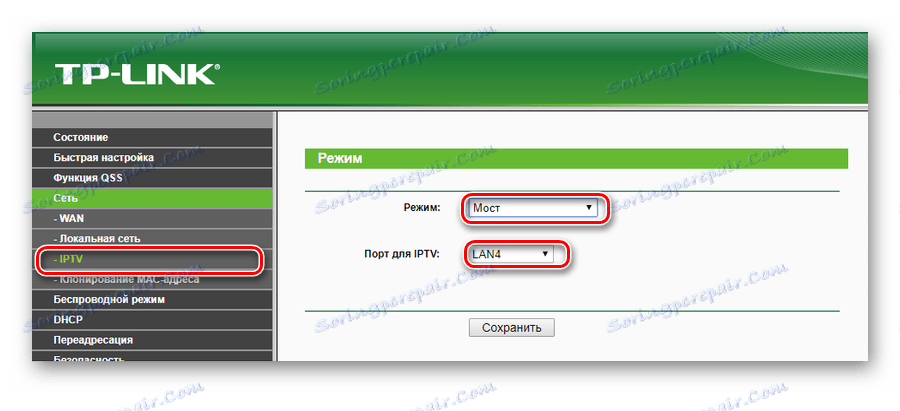Konfigurirajte TP-Link TL-WR740n usmjerivač
TP-Link TL-WR740n usmjerivač je uređaj osmišljen kako bi osigurao zajednički pristup Internetu. To je istodobno Wi-Fi usmjerivač i 4-priključna mrežna sklopka. Zahvaljujući podršci 802.11n tehnologije, mrežne brzine do 150 Mbps i pristupačne cijene, ovaj uređaj može biti neophodan element prilikom stvaranja mreže u stanu, privatnoj kući ili malom uredu. No, kako bi se mogućnosti potpunog korištenja usmjerivača trebale ispravno konfigurirati. Ovo će se dalje raspravljati.
sadržaj
Priprema usmjerivača za rad
Prije nego počnete izravno postaviti usmjerivač, morate ga pripremiti za rad. To će zahtijevati:
- Odaberite mjesto uređaja. Morate ga pokušati postaviti tako da se Wi-Fi signal širi jednako ravnomjerno po željenom području pokrivanja. To bi trebalo uzeti u obzir prisutnost prepreka, može spriječiti širenje signala, kao i izbjegavanje prisutnosti u neposrednoj blizini routera električnih uređaja, čiji rad može zastoj.
- Spojite usmjerivač putem WAN priključka na kabel od davatelja usluga i putem jednog od LAN portova na računalo ili prijenosno računalo. Za korisnost korisnika, luke su označene različitim bojama pa je vrlo teško zbuniti njihovu svrhu.
![Stražnja ploča modela TL WR740n]()
Ako je internetska veza preko telefonske linije, WAN priključak neće se koristiti. I s računalom, a DSL modemom uređaj mora biti povezan putem LAN portova. - Provjerite mrežnu konfiguraciju na računalu. Svojstva TCP / IPv4 protokola trebaju uključivati automatsko dohvaćanje IP adrese i adrese DNS poslužitelja.
![Postavke mrežne veze prije konfiguriranja usmjerivača]()
Nakon toga, ostaje uključivanje snage usmjerivača i nastavak izravne konfiguracije.
Moguće mogućnosti prilagodbe
Da biste počeli s postavljanjem TL-WR740n, morate se povezati s njegovim web sučeljem. To će zahtijevati bilo koji preglednik i znanje o mogućnostima za prijavu. Obično se ove informacije primjenjuju na dnu uređaja. 
Upozorenje! Danas domena tplinklogin.net više ne pripada tvrtki TP-Link. Možete se povezati na stranicu postavki usmjerivača na tplinkwifi.net
Ako se ne možete povezati s usmjerivačem na adresi navedenom na kućištu, umjesto toga možete unijeti IP adresu uređaja. Prema tvorničkim postavkama za TP-Link uređaje, IP adresa je postavljena na 192.168.0.1 ili 192.168.1.1 . Prijava i lozinka - admin .
Nakon unosa svih potrebnih podataka, korisnik ulazi u glavni izbornik stranice postavki usmjerivača. 
Njegov izgled i popis particija mogu se malo razlikovati, ovisno o verziji firmwarea instaliranog na uređaju.
Brzo postavljanje
Za potrošače koji nisu jako iskusni u zamršenosti postavljanja usmjerivača ili ne žele previše zamarati, TP-Link TL-WR740n firmver ima brzu konfiguracijsku značajku. Da biste ga pokrenuli, morate otići do odjeljka s istim imenom i kliknite gumb "Dalje" . 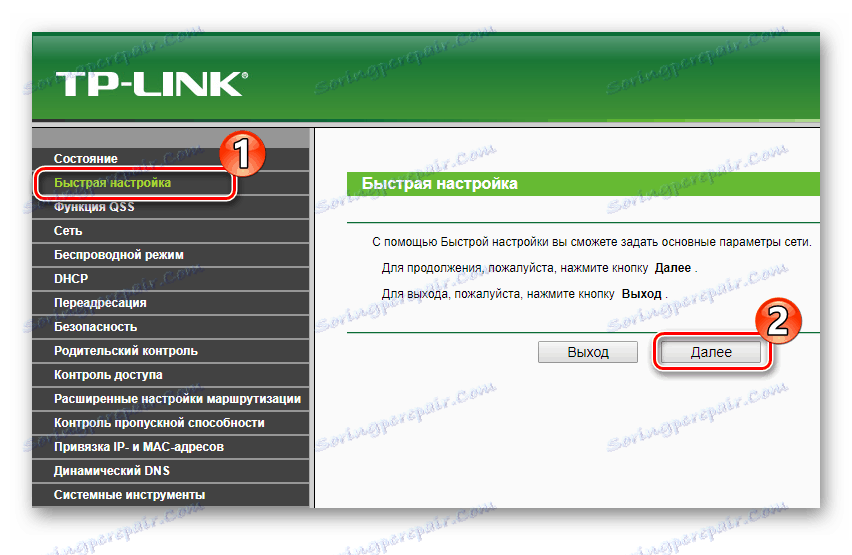
Sljedeći slijed djelovanja je sljedeći:
- Pronađite na popisu na zaslonu vrstu internetske veze koju koristi vaš davatelj usluga, ili neka usmjerivač to čini sami. Pojedinosti možete pronaći u ugovoru s davateljem internetskih usluga.
![Odabir vrste internetske veze tijekom brzog postavljanja usmjerivača]()
- Ako se u prethodnom odlomku nije odabrala automatska detekcija, unesite podatke za autorizaciju primljenu od davatelja usluga. Ovisno o vrsti korištene veze, možda ćete morati navesti adresu VPN poslužitelja davatelja internetskih usluga.
![7]()
- Postavite postavke za Wi-Fi u sljedećem prozoru. U polju SSID morate unijeti fiktivno ime za svoju mrežu kako biste je lako razlikovali od svojih susjeda, odaberite regiju i svakako odredite vrstu enkripcije i postavite lozinku za povezivanje s Wi-Fi mrežom.
![8]()
- Ponovno pokrenite TL-WR740n kako bi postavke stupile na snagu.
![9]()
Time se završava brzo postavljanje usmjerivača. Odmah nakon ponovnog pokretanja imat ćete pristup Internetu i mogućnost povezivanja putem Wi-Fi-ja s navedenim parametrima.
Ručno podešavanje
Iako postoji opcija brze postavke, mnogi korisnici vole ručno konfigurirati usmjerivač. To zahtijeva od korisnika da dublje razumije rad uređaja i rad računalnih mreža, ali također ne predstavlja puno poteškoća. Glavna stvar nije promijeniti postavke čija je svrha nejasna ili nepoznata.
Postavljanje interneta
Da biste konfigurirali vlastitu vezu na World Wide Webu, trebate učiniti sljedeće:
- Na glavnoj stranici TL-WR740n web sučelja odaberite odjeljak "Mreža" , pododjeljak "WAN" .
- Postavite parametre veze prema podacima koje pruža davatelj usluga. Slijedi tipična konfiguracija dobavljača koji koriste PPPoE vezu (Rostelecom, Dom.ru i drugi).
![10]()
U slučaju korištenja različite vrste veze, na primjer, L2TP, koji koristi Beeline i neki drugi pružatelji usluga, morat ćete odrediti i adresu VPN poslužitelja.![Konfigurirajte L2TP vezu]()
- Spremite promjene i ponovo pokrenite usmjerivač.
Neki pružatelji usluga osim gore navedenih parametara mogu zahtijevati registraciju MAC adrese usmjerivača. Te postavke možete pronaći u pododjeljku "Kloniranje MAC adresa" . Obično nema potrebe ništa promijeniti.
Konfiguriranje bežične veze
Svi parametri Wi-Fi veze postavljeni su u odjeljku "Bežični način rada" . Trebate ići tamo i zatim učiniti sljedeće:
- Unesite naziv kućne mreže, odredite regiju i spremite promjene.
![12]()
- Otvorite sljedeću podpoglavlju i podesite osnovne sigurnosne postavke Wi-Fi veze. Za kućnu upotrebu, najprikladniji je WPA2-Personal, koji se preporučuje u firmware-u. Obavezno navedite mrežnu lozinku u polju PSK lozinke .
![13]()
U preostalim pododjeljcima nije potrebno napraviti nikakve izmjene. Morate ponovno pokrenuti uređaj i pobrinuti se da bežična mreža funkcionira onako kako treba.
Dodatne značajke
Gore opisani koraci obično su dovoljni za pružanje pristupa Internetu i distribuciju na uređaje na mreži. Stoga, mnogi korisnici na ovom i završiti konfiguriranje usmjerivača. Međutim, postoji niz zanimljivih značajki koje postaju sve popularnije. Razmotrite ih detaljnije.
Kontrola pristupa
TP-link TR-WR740n uređaj čini ga vrlo fleksibilnim za reguliranje pristupa bežičnoj mreži i Internetu, što čini kontroliranu mrežu sigurnijom. Korisnicima su dostupne sljedeće značajke:
- Ograničenje pristupa postavkama. Administrator mreže može to učiniti tako da će biti dopušteno da unese stranicu postavki usmjerivača samo s određenog računala. Ova funkcija nalazi se u odjeljku "Sigurnost" pododjeljka "Lokalno upravljanje " . Potrebno je potvrditi okvir da biste dopustili pristup samo određenim čvorovima na mreži i dodati MAC adresu uređaja s kojeg ste unijeli stranicu s postavkama klikom na odgovarajući gumb.
![Dodavanje MAC adresa na popis dopuštenog pristupa web sučelju TP-Link usmjerivača]()
Tako možete dodijeliti nekoliko uređaja s kojih će biti dopušteno konfiguriranje usmjerivača. Njihove MAC adrese moraju biti unesene ručno. - Daljinski upravljač. U nekim će slučajevima administrator možda trebati konfigurirati usmjerivač, izvan mreže koju kontrolira. Za to, model WR740n ima funkciju daljinskog upravljanja. Možete ga konfigurirati u istom odjeljku odjeljka "Sigurnost" .
![15]()
Jednostavno unesite adresu na internetu od kojeg će pristup biti dopušten. Broj porta može se mijenjati iz sigurnosnih razloga. - Filtriranje MAC adresa. U routeru TL-WR740n moguće je selektivno omogućiti ili odbiti pristup W-Fi-ju putem MAC adrese uređaja. Da biste konfigurirali tu značajku, morate unijeti isti odjeljak u odjeljku Bežični način web sučelja usmjerivača. Omogućavanjem načina filtriranja možete spriječiti ili omogućiti pojedinačne uređaje ili skupinu uređaja da uđu u mrežu putem Wi-Fi mreže. Mehanizam za kreiranje popisa takvih uređaja je intuitivan.
![16]()
Ako je mreža malena i administrator je zabrinut zbog mogućeg sjeckanja, dovoljno je napraviti popis MAC adresa i dodati je kategoriji dopušteno da čvrsto blokira pristup mreži s vanjskog uređaja, čak i ako napadač nekako pronađe zaporku za Wi-Fi ,
TL-WR740n ima i druge mogućnosti za kontrolu pristupa mreži, ali manje su zanimljive za prosječnog korisnika.
Dinamički DNS
Klijenti koji trebaju pristupiti računalima na svojoj mreži s Interneta mogu koristiti značajku Dinamički DNS. Njegove postavke posvećene su zasebnom odjeljku TP-Link TL-WR740n web konfiguratora. Da biste ga aktivirali, najprije morate registrirati svoj naziv domene s davateljem DDNS usluga. Zatim poduzmite sljedeće korake:
- Pronađite DDNS davatelja usluga na padajućem popisu i unesite podatke o registraciji koje ste primili u odgovarajuća polja.
- Omogućite dinamički DNS tako da označite potvrdni okvir u odgovarajućem okviru.
- Provjerite vezu klikom na gumbe "Prijava" i "Izlaz" .
- Ako je veza uspješna, spremite stvorenu konfiguraciju.
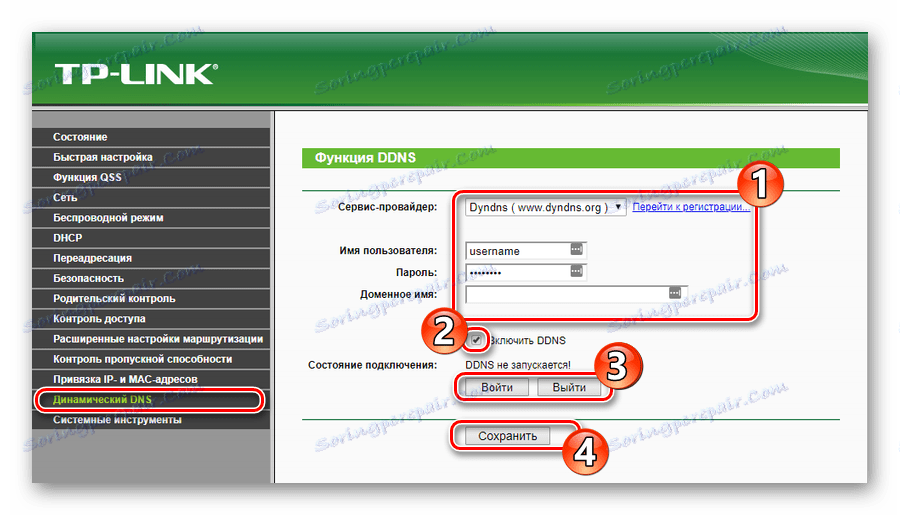
Nakon toga, korisnik će moći pristupiti računalima u svojoj mreži izvana, koristeći registrirani naziv domene.
Roditeljska kontrola
Roditeljska kontrola je funkcija koju zahtijevaju roditelji koji žele kontrolirati pristup djeteta na Internetu. Da biste ga konfigurirali na TL-WR740n, trebate učiniti sljedeće:
- Unesite odjeljak roditeljske kontrole web sučelja usmjerivača.
- Omogućite roditeljske kontrole i označite računalo kao nadređene kopiranjem svoje MAC adrese. Ako namjeravate odrediti drugo računalo kao kontrolu, ručno unesite njegovu MAC adresu.
![18]()
- Dodajte MAC adrese nadgledanih računala.
![19]()
- Postavite popis dopuštenih resursa i spremite promjene.
![20]()
Ako želite, rad stvorenog pravila može se konfigurirati fleksibilnije postavljanjem rasporeda u odjeljku Kontrola pristupa .
Oni koji žele koristiti funkciju roditeljske kontrole trebaju biti svjesni da u TL-WR740n djeluje na vrlo osebujni način. Omogućavanje funkcije dijeli sve uređaje na mreži u jednu kontrolu, imaju puni pristup mreži i upravlja, imaju ograničeni pristup prema utvrđenim pravilima. Ako uređaj nije dodijeljen ni jednoj od ovih dviju kategorija, neće biti moguće pristupiti na internetu. Ako ta situacija ne odgovara korisniku, bolje je upotrebljavati softver treće strane za korištenje roditeljske kontrole.
IPTV
Sposobnost gledanja digitalne televizije putem Interneta privlači sve više korisnika. Stoga gotovo svi moderni usmjerivači podržavaju IPTV. Nije iznimka od ovog pravila i TL-WR740n. U njemu je vrlo lako postaviti takvu priliku. Slijed djelovanja je sljedeći:
- U odjeljku "Mreža" idite na pododjeljak "IPTV" .
- U polju "Mode" postavite vrijednost na "Bridge" .
- U dodanom polju označite konektor na koji će se spojiti set-top box. Za IPTV, dopušteni su samo LAN4 ili LAN3 i LAN4 .
![21]()
Ako se IPTV funkcija ne može konfigurirati, ili je takav odjeljak potpuno odsutan na stranici s postavkama usmjerivača, ažurirajte firmver.
To su glavne značajke TP-Link TL-WR740n usmjerivača. Kao što se može vidjeti iz pregleda, unatoč cijeni proračuna, ovaj uređaj pruža korisniku prilično širok raspon mogućnosti za pristup Internetu i zaštitu njihovih podataka.